Ready 品牌型号:iPhone12 系统:IOS14.5.1 苹果怎么投送图片给别人?下面与大家分享一下苹果手机隔空投送怎么用的教程吧。 1 第一步 打开设置,点击蓝牙,开启蓝牙 2 第二步 返回设置,点
品牌型号:iPhone12
系统:IOS14.5.1
苹果怎么投送图片给别人?下面与大家分享一下苹果手机隔空投送怎么用的教程吧。
1第一步打开设置,点击蓝牙,开启蓝牙
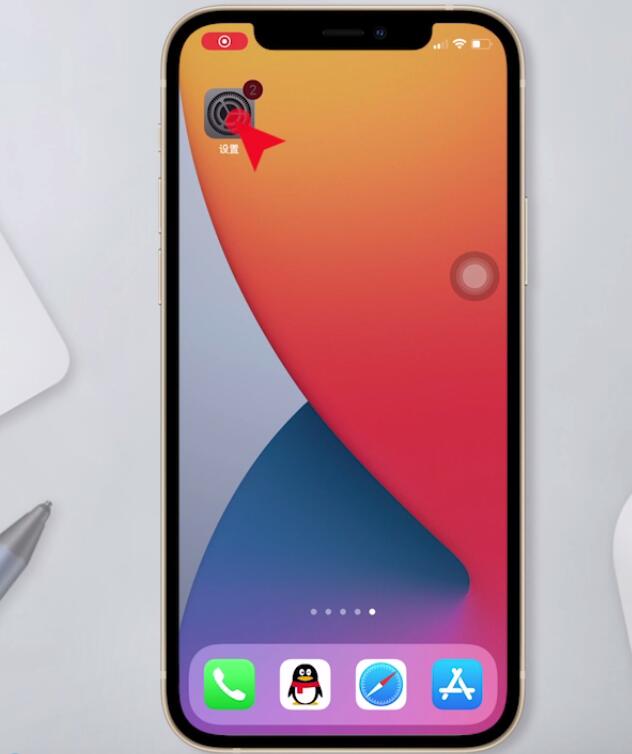
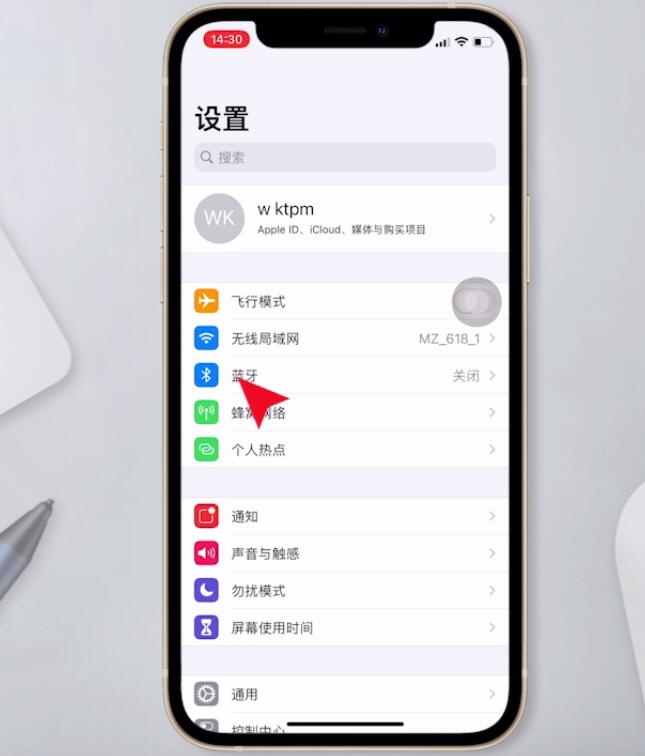
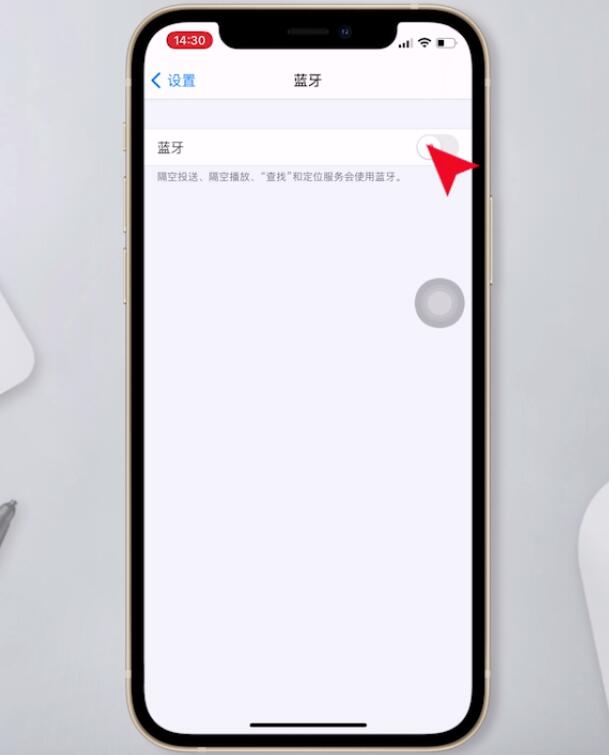
2第二步返回设置,点击通用,隔空投送,选择所有人
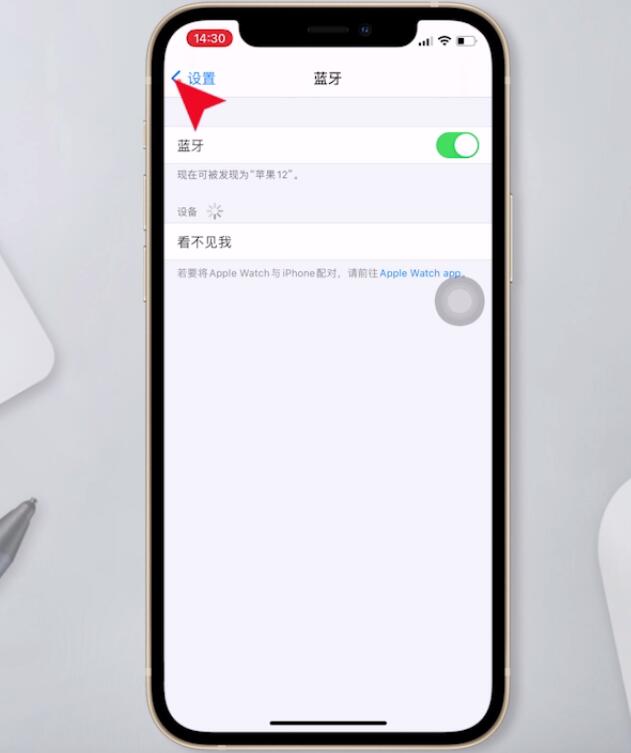
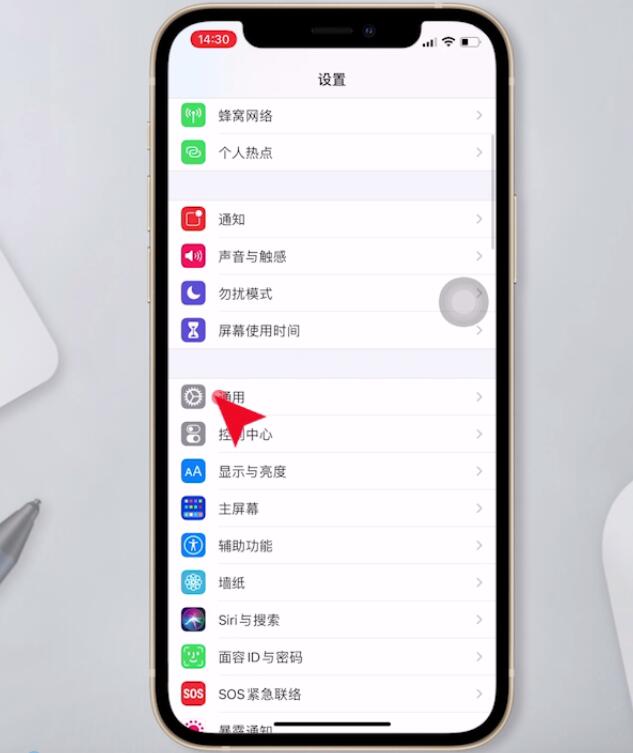
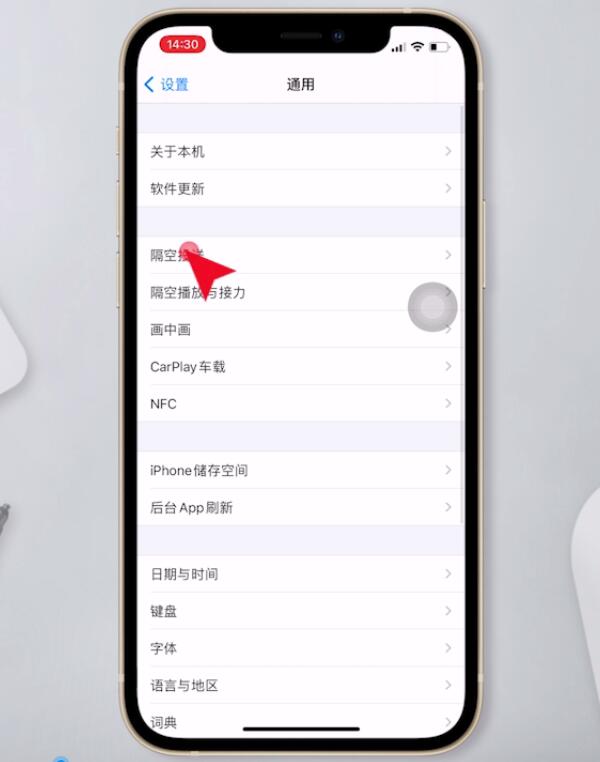
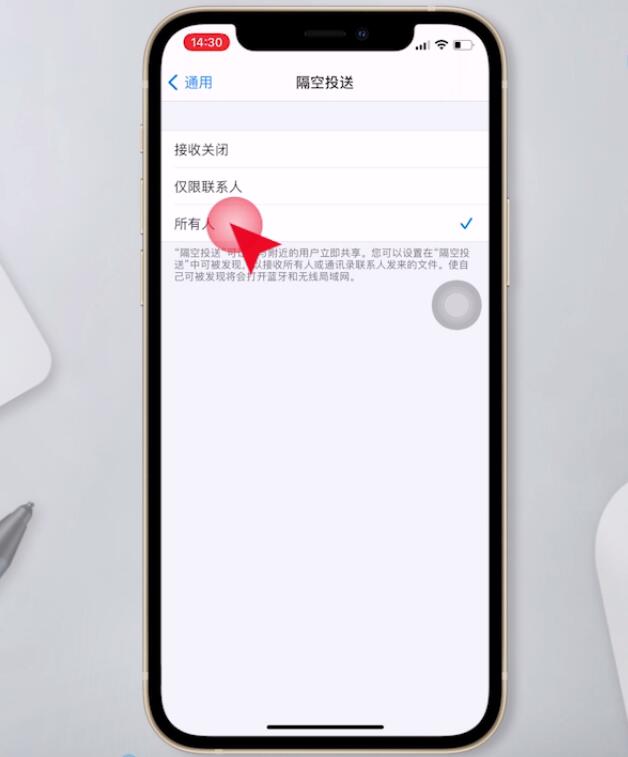
3第三步再返回设置,点击隐私,定位服务,开启定位服务
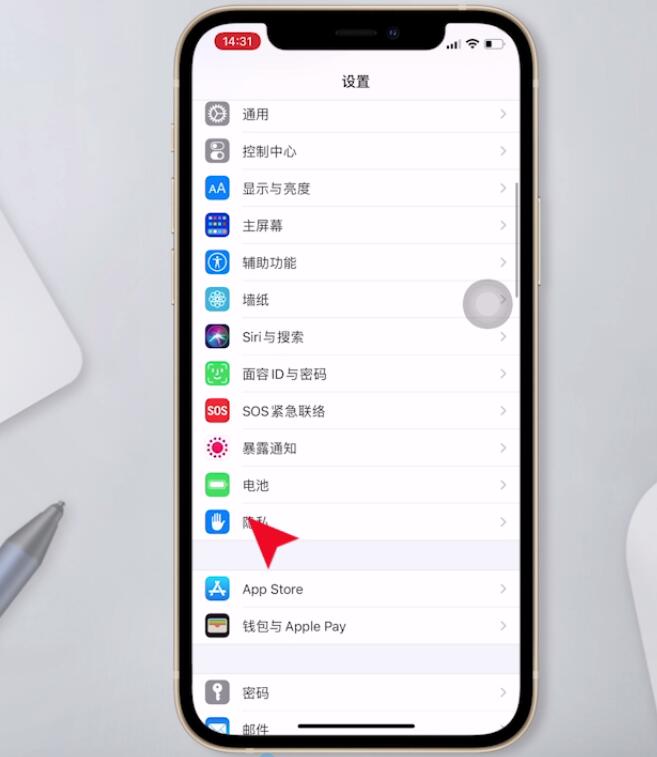
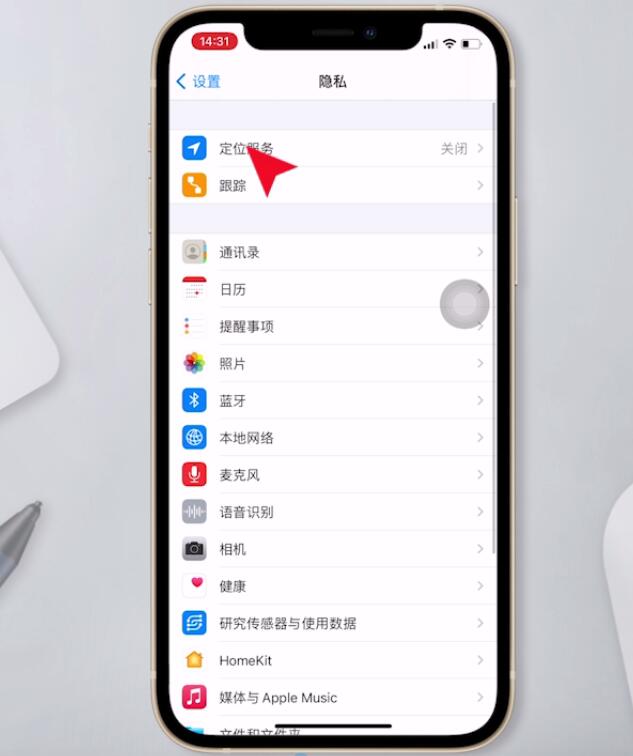
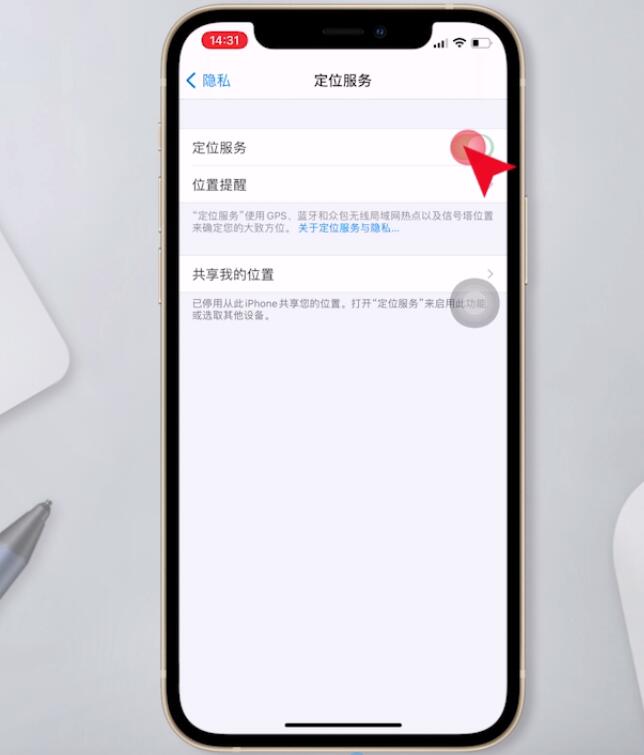
4第四步返回手机桌面,打开照片
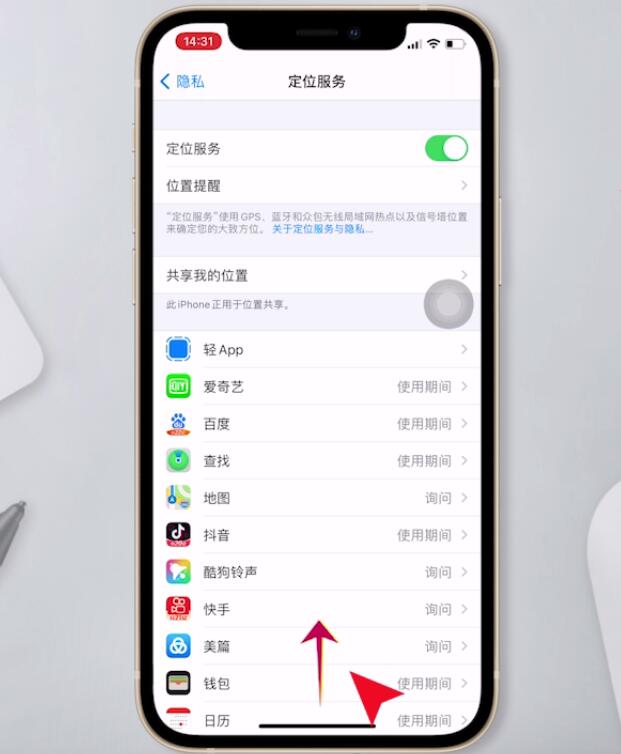
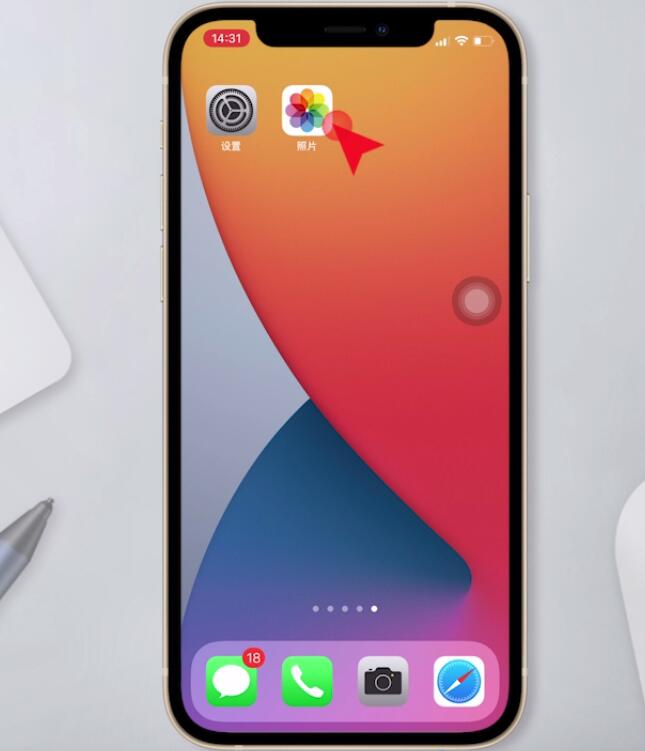
5第五步选择照片,点击分享图标,隔空投送
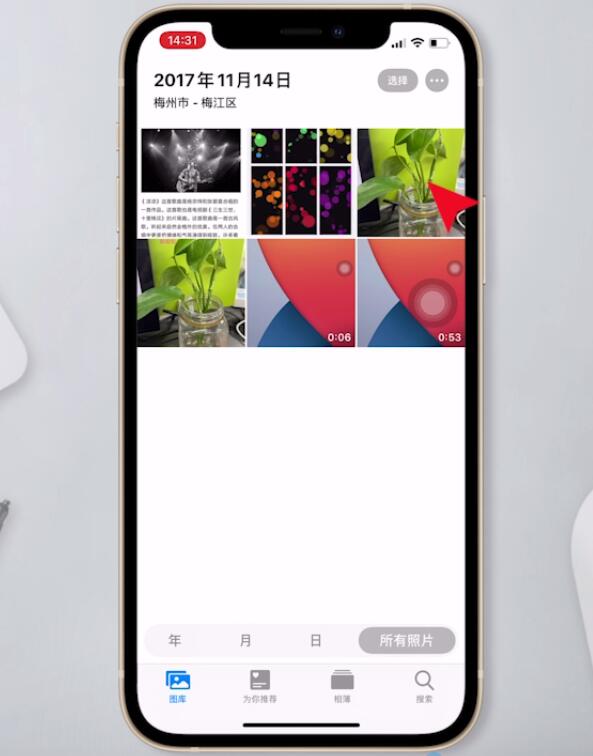
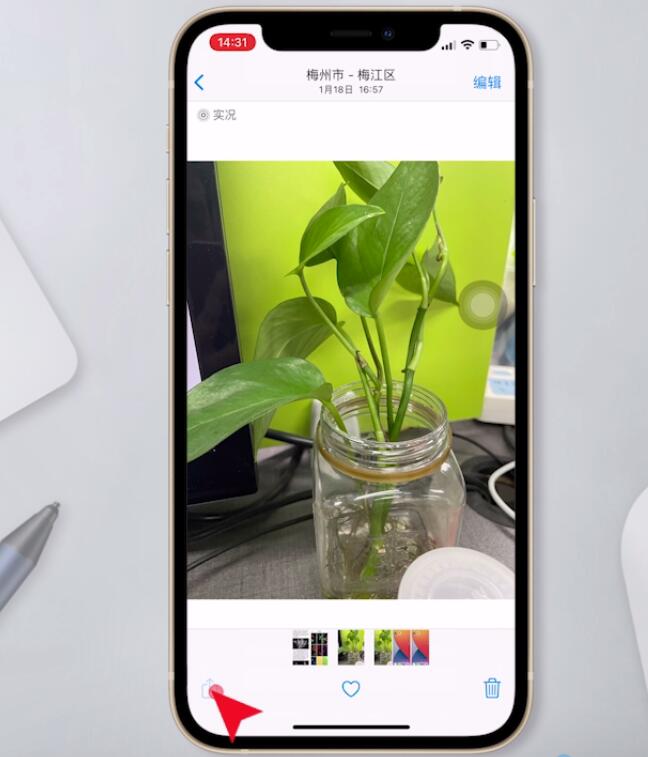
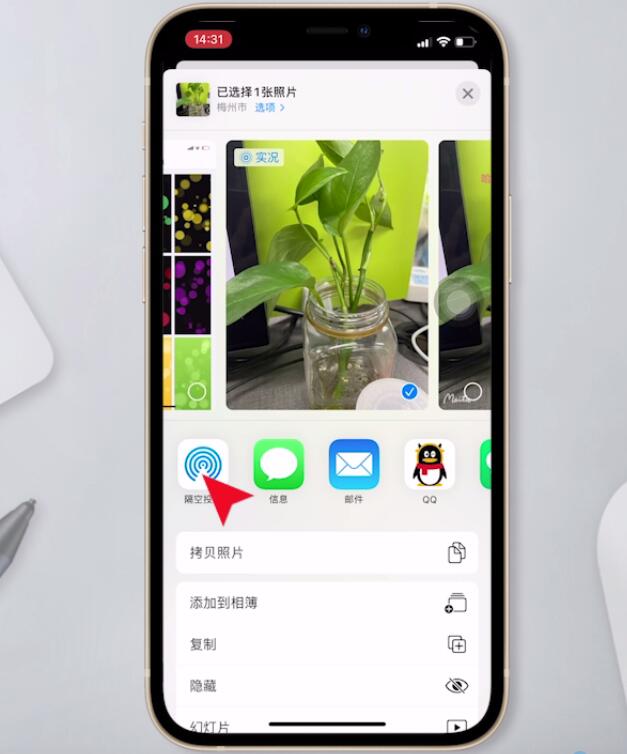
6第六步最后选择被投送的手机,等待对方确定即可
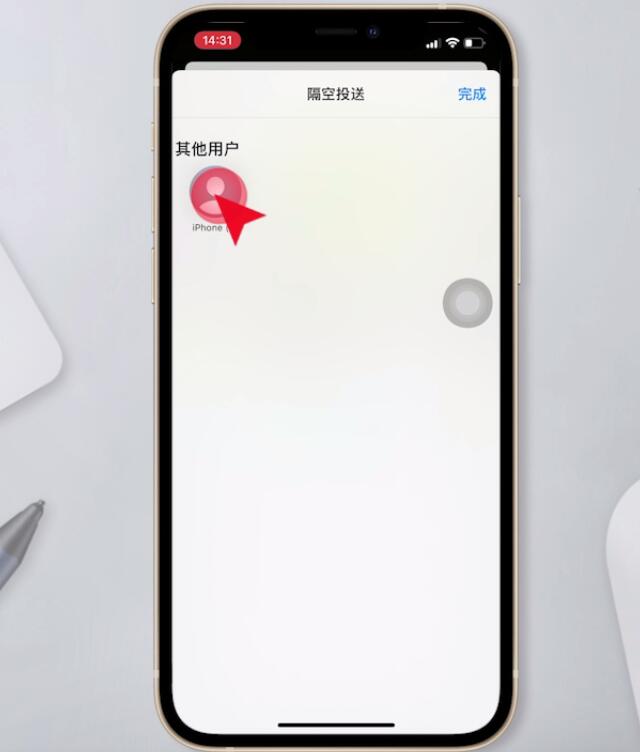
打开设置开启蓝牙
点击通用隔空投送
点击隐私开启定位服务
打开照片
选择照片隔空投送
选择投送手机等待确定
【本文由:http://www.yidunidc.com/mg.html 复制请保留原URL】